組織同步
設定路徑
「後臺」->「組織機構」->「組織同步」
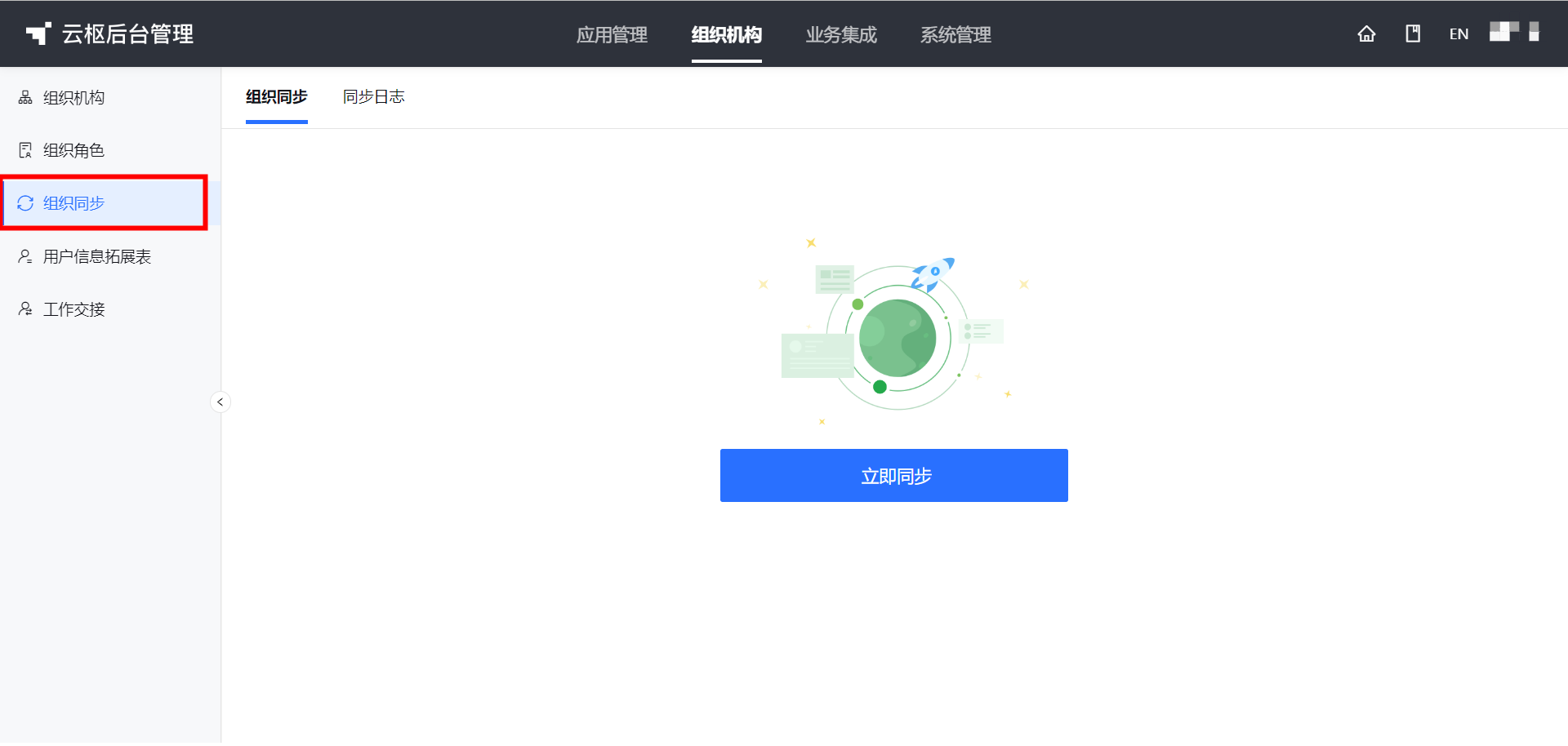
設定組織同步
業務場景
Info
企業已設定好釘釘整合,希望將釘釘上的組織訊息(人員、角色、管理範圍等)全部同步到微程式系統。
(在【微程式用戶手冊】-【新手入門】-【釘釘整合設定】中介紹了整合的組織機構訊息錄入設定操作,這些設定訊息用來與釘釘的組織機構建立鑑權關係,可保證組織機構能順利同步到微程式。)
設定操作
1、點擊「後臺」->「組織機構」->「組織同步」->「組織同步」“立即同步”進入組織同步設定界面
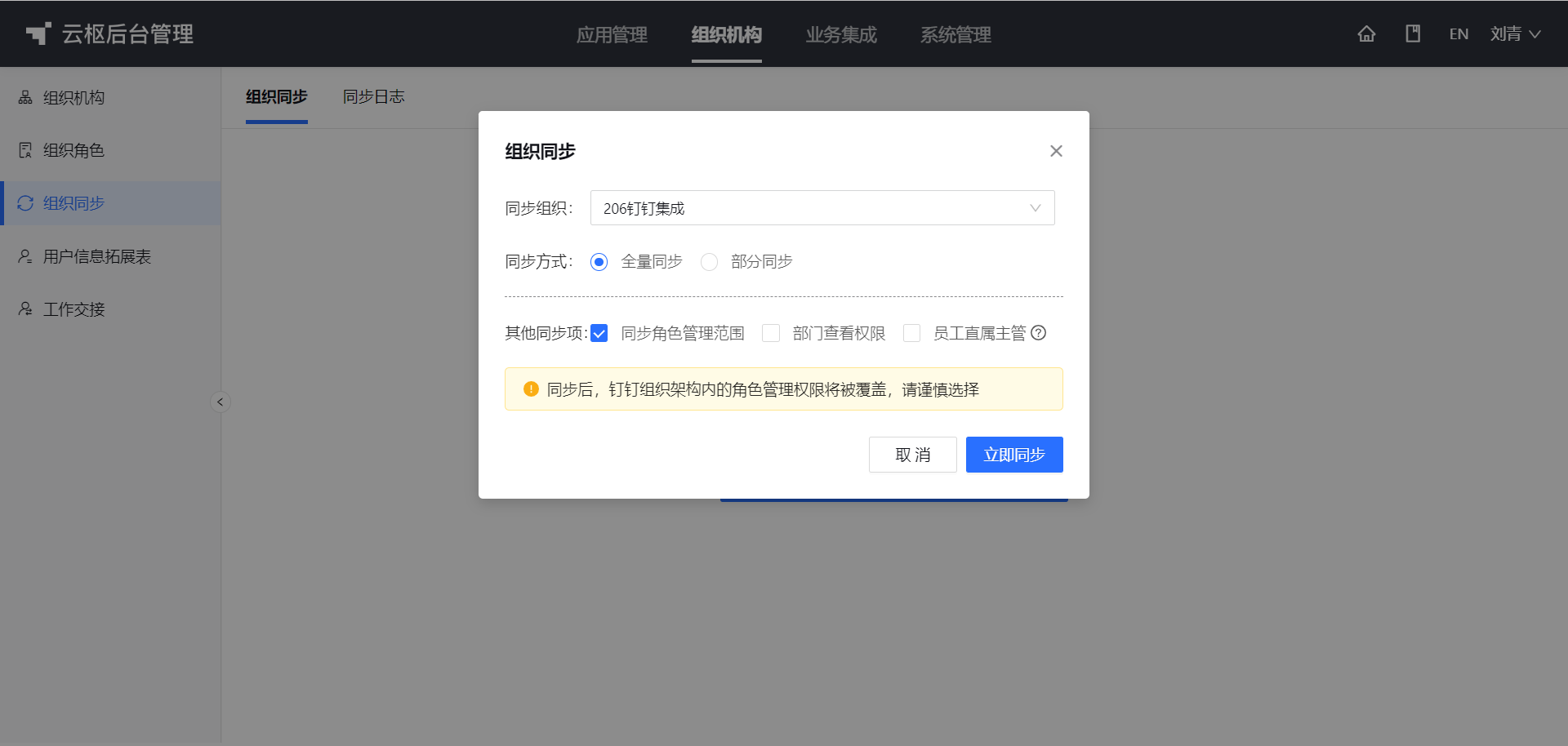
2、選擇需要同步的組織:釘釘整合組織
3、選擇同步方式:全量同步
- 選擇全量同步對所有釘釘整合的組織訊息進行同步,若選擇部分同步可對釘釘整合組織中特定的部門進行同步
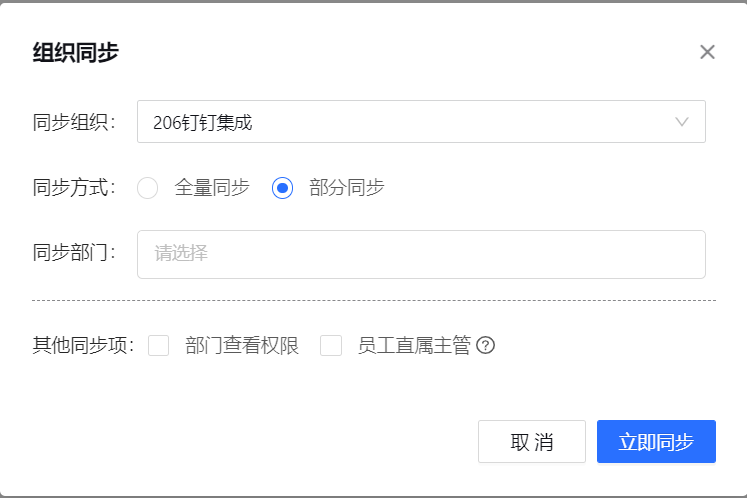
4、選擇其他同步項:同步角色管理範圍
- “同步角色管理範圍”僅支持釘釘組織全量同步到微程式系統,非釘釘組織同步不支持同步角色管理範圍
- 勾選了“同步角色管轄範圍”,組織同步成功後,釘釘上的角色管轄範圍會覆蓋本系統的角色管轄範圍,無法還原,需慎重操作;
- 如果沒有勾選,則角色管轄範圍還是系統本身設定的角色管轄範圍
5、點擊“立即同步”等待同步完成,可在「後臺」->「組織機構」->「組織同步」->「同步日誌」查看歷史同步詳情
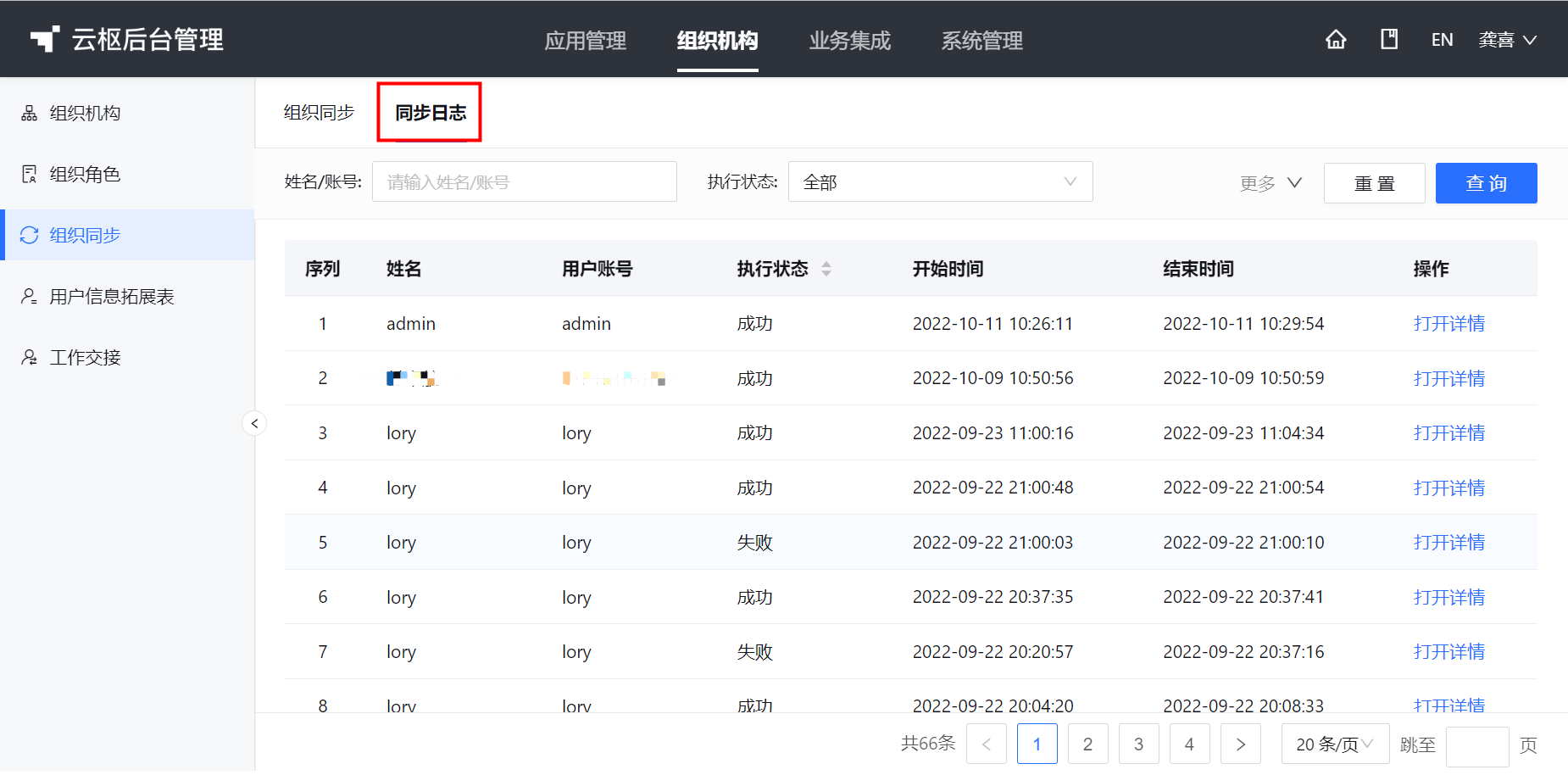
特別說明
1、微程式目前提供兩種同步組織方式
1)手動同步:手動同步需要系統管理員在後臺設定。首次安裝微程式系統後第一次同步組織機構,需要獲得全部員工資料,如果系統裏原本就有組織機構訊息,會做比對覆蓋處理。設定詳見上述“設定組織同步”。
2)增量同步:實時自動同步組織架構,釘釘/企微內員工訊息、部門訊息、角色訊息等發生任意變化,都在第一時間同步更新到微程式的組織機構資料庫中。設定步驟詳見開發文檔。
- 增量同步包含內容:
- 員工新增、刪除、修改員工訊息、更換部門、更換角色
- 部門新增、刪除、修改名稱、修改部門排序、修改部門主管、修改上級部門
- 角色新增、刪除、修改名稱
- 釘釘提供兩種方式訂閱增量同步事件,產品目前是通過接口註冊方式,這種方式是與corpId綁定,一套釘釘組織只能對應一套環境;建議在釘釘應用設定
- 設定釘釘組織增量回調事件後,釘釘更新可以自動同步到微程式,也可以手動觸發全量或部分同步
2、調用釘釘獲得組織詳情接口不能超過1000次,若超過會被限制瀏覽
3、用戶在釘釘中被刪除後再次新增,只要用戶名(userid)不改變,再次新增後仍然可以看到他的歷史資料;
4、角色的管理範圍無法同步,需要在微程式中手動新增
5、釘釘組織同步需要先在釘釘建立角色
6、釘釘端沒有主部門概念,同步多部門後可在微程式設定主部門
查看組織機構訊息
路徑:「管理後臺」->「組織機構」->「組織機構」
在管理後臺可以看到同步成功的組織機構,包含部門訊息、用戶訊息和角色訊息。
部門訊息
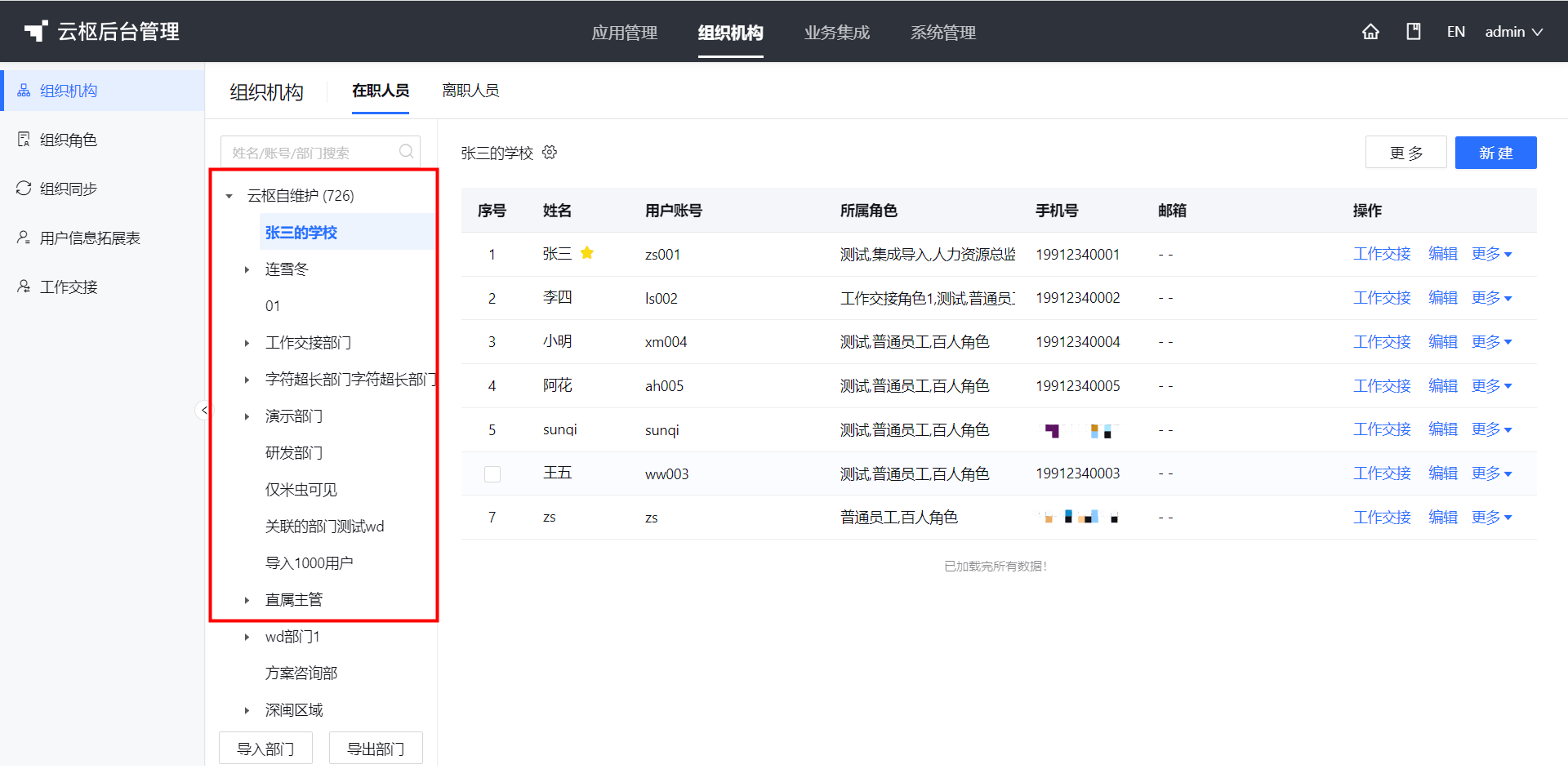
用戶訊息
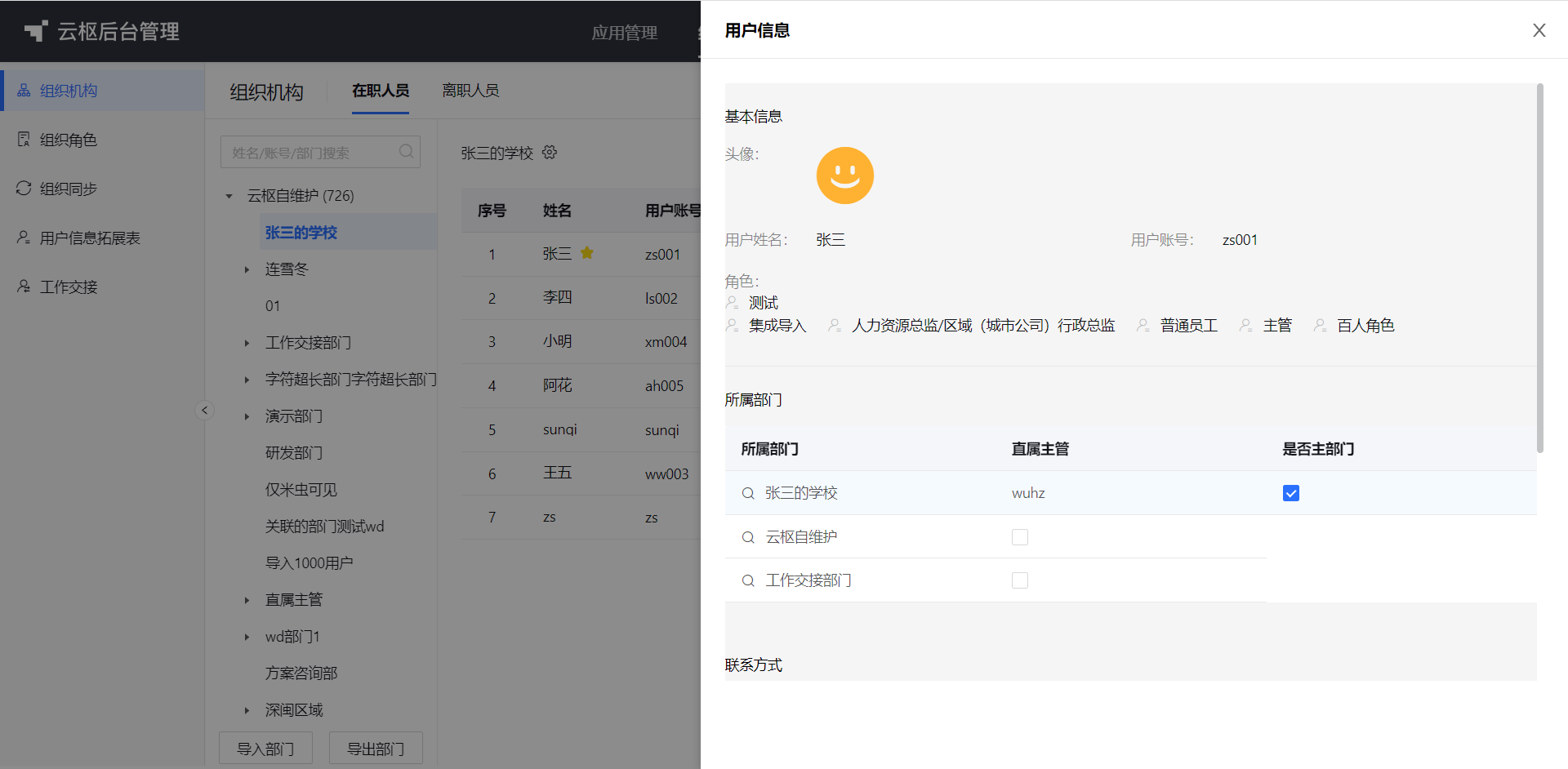
角色訊息
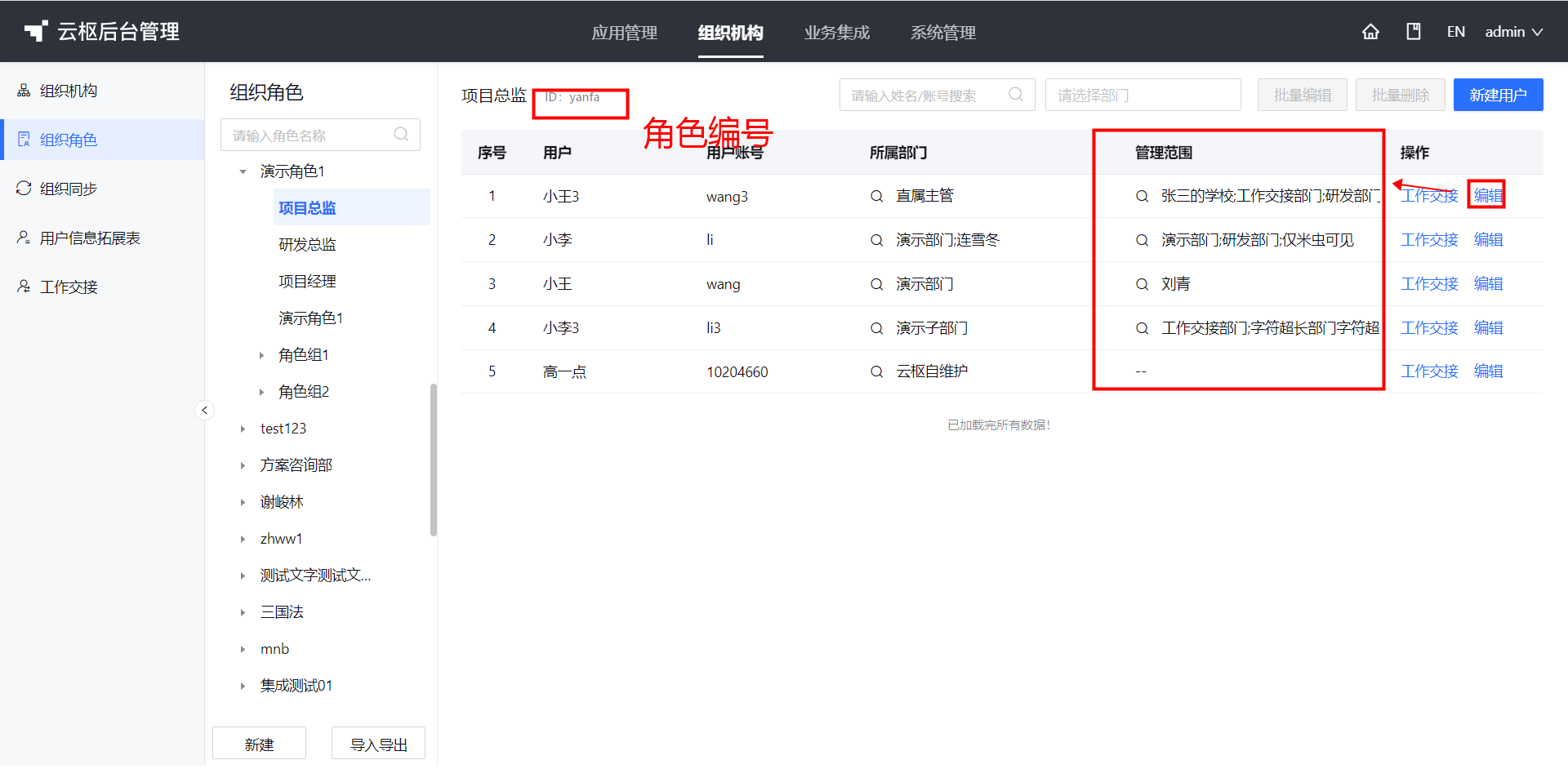
特別說明
- 微程式對接的釘釘內部通訊錄是沒有主部門區分的,如果是多部門,微程式只是取了部門列表中的第一個部門作爲他的主部門
常見問題
1、如何開啓實時同步釘釘組織架構的功能?
標準產品可以微程式後臺管理-->系統管理-->常規設定,針對釘釘組織設定好相關訊息保存成功後,對應釘釘組織通訊變更即會實時同步給微程式變更
更新: 2022-10-17 14:20:25
原文: https://www.yuque.com/skwme4/hyk0u0/gkvc6d